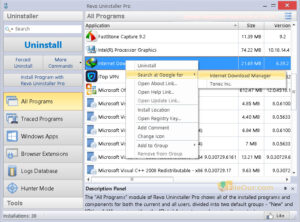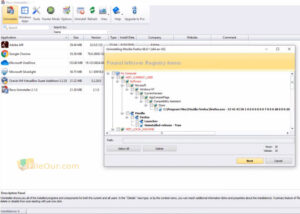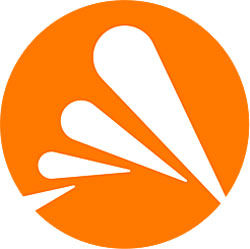Ein Windows-Apps-Deinstallationsprogramm und Systemreiniger.
- Neueste Version: Free 2.4.5 & Pro 5.2.6
- Lizenz: Kostenlos und Testversion
- Endgültige Veröffentlichung: 12
- Herausgeber: GEGEN REVO-GRUPPE
- Setup-Datei: revosetup.exe
- Dateigröße: MB 16.90
- Betriebssysteme: Windows 11, Windows 10, Windows 8, Windows 7, Windows XP
- Systemtyp: 32-Bit und 64-Bit
- Sprache: Englisch
- Kategorien: Uninstaller
- Hochgeladen: Herausgeber
Über Revo Uninstaller
Wenn Sie einen vollständigen Windows-Programmentferner verwenden möchten, ist die Vollversion von Revo Uninstaller die erste Wahl. Sie können alle unerwünschten Anwendungen sicher von Ihrem PC entfernen.
Wenn Sie ein Programm oder Spiel von Ihrem Computer deinstallieren, werden unnötige, beschädigte und kopierte Dateien sofort entfernt und freier Speicherplatz auf Ihrer Festplatte bereitgestellt.
Es gibt eine kostenlose und eine Pro-Version, und beide Versionen sind mit erstaunlichen Funktionen gebündelt, die in keinem anderen Software-Entfernungsprogramm zu finden sind. Nach der Deinstallation jeglicher Software entfernt Revo Uninstaller die „übrig gebliebenen“ Dateien vom System und löscht alle gelöschten Dateien von der Festplatte.
Sobald Sie das Programm ausführen, gelangen Sie in den Deinstallationsmodus, in dem Sie die gesamte auf Ihrem Computer installierte Software sehen können. Die Benutzeroberfläche sieht sehr einfach aus und ist sehr einfach zu navigieren. Klicken Sie einfach auf ein Symbol und dann auf die Schaltfläche „Deinstallieren“ in der Symbolleiste. Sie können jetzt zwischen drei Arten von Deinstallationsmodi wählen:
- Sicher: Dies ist der schnellste Weg. Dazu gehören der integrierte Modus + scannt Registrierungsschlüssel und die Festplatte
- Moderat: Hier sind die Funktion „Abgesicherter Modus“ und erweiterte Scans zum Auffinden anderer Anwendungsdateien enthalten
- Erweitert: Hier sind der Modus „Moderat“ und Tiefenscans enthalten, um weitere Anwendungsinformationen zu finden. Dies ist der langsamste Weg. Also sei vorsichtig.
Sie können das Deinstallationsprogramm auch entsprechend Ihren Anforderungen konfigurieren. Dies kann über die allgemeine Optionsliste erfolgen.
Eigenschaften
Jägermodus – Dies ist eine großartige Funktion, mit der Sie ein Programm durch Ziehen eines Hunter-Symbols deinstallieren oder schließen können. Wenn Sie den Hunter-Modus verwenden, wird die Anwendung auf dem Desktop, in der Taskleiste, in der Schnellstartleiste und an anderen Orten minimiert
Windows Apps Remover – Hier sehen Sie alle Windows-Apps, die bei der Betriebssysteminstallation automatisch installiert werden. Deinstallieren Sie jetzt alle Apps mit einem einzigen Klick.
Autorun Manager – Hier können Sie beliebige Startprogramme aktivieren/deaktivieren
JunkFiles Cleaner – Die Funktionen helfen dabei, alle Arten von Junk- oder unnötigen Dateien auf den Laufwerken zu finden und zu entfernen.
Windows Tools – Hier sind einige wichtige Windows-Tools, die Sie schnell über Verknüpfungsorte ausführen können. Ich finde es interessant.
Browser-Reiniger – Mit dieser Funktion können Sie Ihren Browserverlauf, Adressleistenverlauf, temporäre Dateien, Cookies, Sitzungsverlauf, index.dat-Dateien, Download-Verlauf und mehr vollständig bereinigen.
Microsoft Office Cleaner – Entfernen Sie den aktuellen Dokumentverlauf von Microsoft Word, Excel, Access, PowerPoint und FrontPage. Überprüfen Sie nach Belieben die Office-Tools und klicken Sie oben im Menü auf die Schaltfläche „Löschen“. Das ist alles.
Windows-Reiniger – Windows Cleaner removes all recently used application history such as document history, start menu run history, search history, MS Paint history, MS WordPad, Regedit last opened key history, Common dialog open/save recent history and start menu usage log. From here you can also empty the Recycle Bin/ Clipboard and delete temporary files to free a lot of hard disk storage. (I recommend you use CCleaner for these tasks)
Beweisentferner – Normalerweise löschen wir viele Dateien, bleiben aber auf Ihrer Festplatte. Mit der Funktion können Sie zuvor „gelöschte“ Dateien dauerhaft löschen. Sie müssen also in Zukunft keine Angst mehr haben, die gelöschten Daten wiederherzustellen.
|
Vorteile
|
Nachteile
|